Q&A
DisplayPort接続時の画面表示不良(「対応外の信号が入力されています」と表示される/乱れる/白くなる)
一部のIntel社チップセット搭載パソコンとの組合せにおきまして、DisplayPort接続で画面が正しく表示されず、「対応外の信号が入力されています」と表示される、画面が白くなる、画面が乱れる等の症状を確認しております。
DisplayPort接続でご利用の際、画面が表示されない場合は弊社製品の設定メニューから「FreeSync」設定を「切」にしてご利用いただけますようお願いいたします。
以下の設定変更が行えない場合は修理センターでの検査・修理依頼を行ってください。
>修理センターの流れ・WEB申し込み■はじめに
モニターとパソコンをDPケーブルで接続し、液晶ディスプレイの電源を入れ、青ランプが点灯することを確認します。
以降の操作は液晶ディスプレイの背面にある物理ボタンを操作して行います。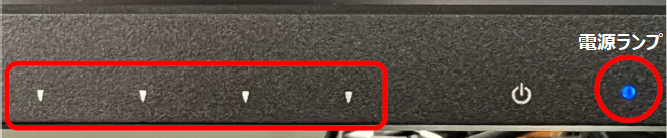
↑メニュー操作ボタン
▼マーキングの背面に物理ボタンがあります。■設定手順
1.「対応外の信号が入力されています」と表示された状態を確認します。
この状態では液晶ディスプレイのメニュー表示ができないため、以下手順でメニューを表示させ設定を行います。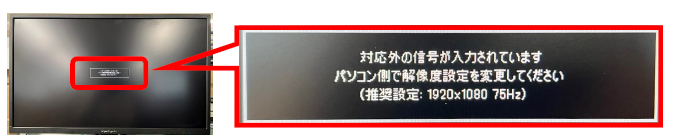
2.メニュー操作ボタン右端▼マークのボタンを押してシンク設定のメニューを表示させ、左端の「閉じる」▼マークのボタンを押してメニューを閉じます。この操作により、以降のメニュー操作が可能となります。
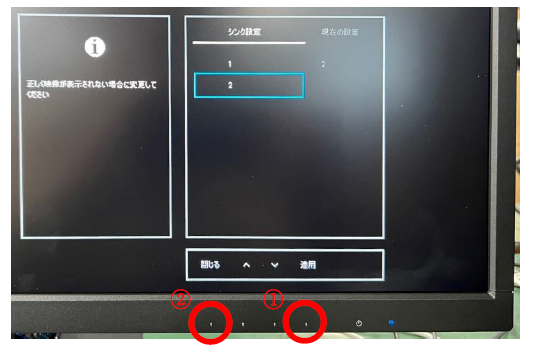
3.メニューを閉じると画面右下に解像度ウインドウが表示され、数秒するとウインドウが消えて黒い画面になりますので、この時に左端▼マークのボタンを押してメニュー画面を表示させます。
※「対応外の信号が入力されています」の表示が出る場合は「2.」をやり直してください。
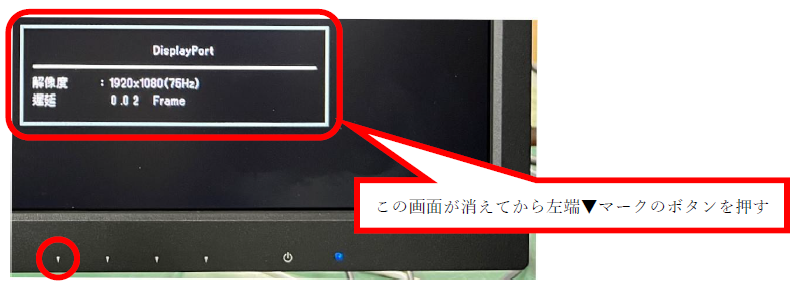
4.メニューが表示されたら「メニュー」⇒「メインメニュー」⇒「その他」⇒「FreeSync」と進み、「FreeSync」を「切」に設定し、適用します。下記手順に沿ってお試しください。
4-①「メニュー」の下にある▼マークのボタンを押します。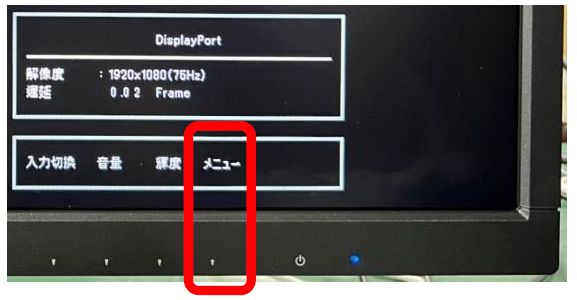
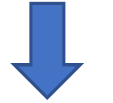
4-②左から2番目と3番目の▼マークのボタンで「メインメニュー」に合わせ、右端の「決定」▼マークのボタンを押します。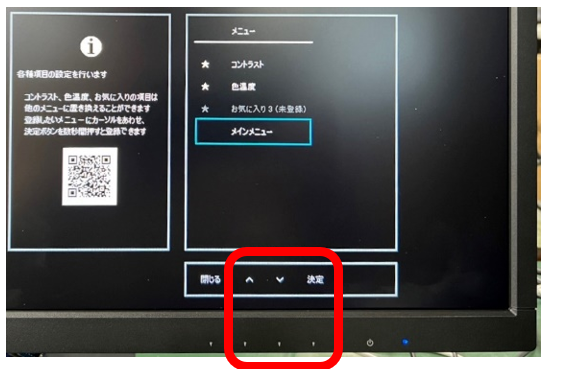
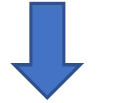
4-③左から2番目と3番目の▼マークのボタンで「その他」に合わせ、右端の「決定」▼マークのボタンを押します。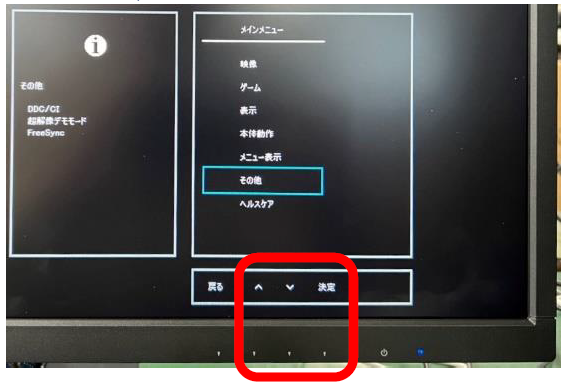
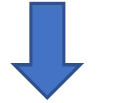
4-④左から2番目と3番目の▼マークのボタンで「FreeSync」に合わせ、右端の「決定」▼マークのボタンを押します。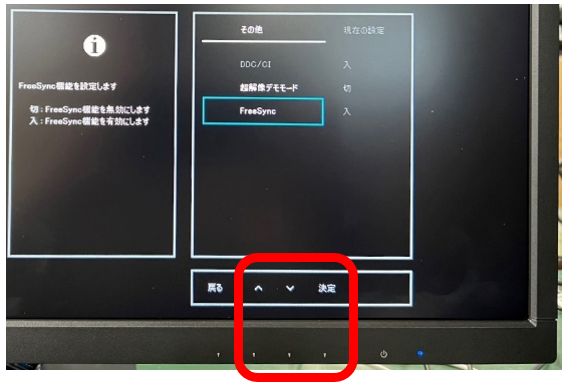
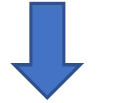
4-⑤左から2番目と3番目の▼マークのボタンで「切」に合わせ、右端の「適用」▼マークのボタンを押します。
5.メニュー画面が消えて「対応外の信号が入力されています」と表示された状態に戻りますので、液晶ディスプレイの電源コードを一度抜き、電源ランプが消灯したことを確認して電源コードを挿し直します。
6.画面が表示されることを確認します。
| Q&A番号 | 31843 |
|---|---|
| このQ&Aの対象製品 | EX-LDGC241SDB EX-LDGC252STB KH241V-ZS KH252V-ZS LCD-GC241SXDB LCD-GC252SXB |
このページのQRコードです。
スマホのカメラで読み取ることで、スマホでFAQを見ながらパソコンの操作ができます。


 商品一覧
商品一覧


